Para melhores resultados, use a versão mais recente.
-
Texto e Legenda
- Como usar o recurso de legenda automática no Filmora?
- Como usar efeitos de Texto Controlado por Áudio no Wondershare Filmora?
- Como usar o recurso de Mudança de Voz no Wondershare Filmora?
- Animação de texto em trajetória para Windows
- Como utilizar o funcionalidade de texto curvo no Wondershare Filmora?
-
Recursos de IA
- Edição do AI Copilot para Windows
- Criador de miniaturas de IA para Windows
- Removedor de voz com IA para Windows
- Edição baseada em texto AI para Windows
- Proteção de tom de pele AI para Windows
- Gerador de música com IA para Windows
- Máscara inteligente de IA para Windows
- Tradução por IA para Windows
- Efeitos de adesivos de IA
- Imagem para Vídeo para Windows
- Retrato de IA
-
Animação e quadro-chave
-
Guia rápido
- Barra de ferramentas personalizada para Windows
- Pesquisa Inteligente com IA para Windows
- Primeiros Passos
- Registrar, Atualizar e Desinstalar
- Registrar | Atualizar | Desinstalar
- Download/Instalação/Ativação/Atualização/Desinstalação (Windows)
- Notas de Lançamento
- Planos de Membros
- Lista de Atalhos do Teclado
- Lista de atalhos de teclado (Windows)
-
Novos recursos
-
Requisitos do sistema
-
Interface principal
-
Criar projeto
-
Importar e gravar
-
Edição de vídeos
- Edição de vários clipes para Windows
- Clipe composto para Windows
- Super Câmera Lenta com Tecnologia Optical Flow para Windows
- Atalhos de Velocidade de Reprodução no Windows
- Marcadores para Windows
- Atalhos Windows favoritos.
- Fundo ajustável para vídeos e imagens no sistema operacional Windows.
- Ativar/desativar clipe no Windows
- Áudio Ripple para Windows
- Criar Clipe Multicâmera
- Curva de Trajetória de Keyframe para Windows
- Linha do Tempo Magnética no Windows
- Compressor de Vídeos no Windows
- Rastreamento Planar
- Aprimorador de Vídeo com IA
- Selecionar todos os clipes na linha do tempo no Windows
- Ferramentas de desenho para Windows
- Espaço de Trabalho do Filmora para Windows
- Régua de Edição de Vídeo - Windows
- Tela Verde (Chroma Key)
- Dividir e Cortar Vídeos
- Reproduzir Vídeos ao Contrário
- Cortar e Ampliar Vídeos
- Transformar Vídeo
- Aprimoramento Automático
- Aplicar máscara no vídeo
- Como usar a linha do tempo no Win
- Estabilização de Vídeo
- Auto Reframe de vídeos
- Vídeo em Tela Dividida
- Frame Congelado
- Projeção de Sombras
- Motion Tracking
- Correção de Lentes
- Efeito PIP
- Máscaras
- Composição
- Captura de Imagem do Vídeo
- Adicionar Bordas
- Efeito Mosaico
- Modelos Predefinidos
- Remoção de Rosto
-
Edição de cores
- Escopos profissionais de vídeo para Windows
- HSL no Windows
- Histogramas no Windows
- Curvas RGB no Filmora
- Vista de comparação de cores para Windows
- Ajustar tons de cores no Windows
- Luz no Windows
- Como usar Rodas de cores para Windows
- Paleta de Cores por IA para Windows
- Aprimoramento de Cores
- Tom de Cores
- Balanço de Branco
- Ajustar LUT 3D
-
Edição de áudio
- Alongamento de áudio para Windows
- Acessar o Medidor de Áudio no Windows
- Aplicação Áudio de IA-Filmora
- Como executar clonagem de voz com IAno Wondershare Filmora?
- Mudar o tom do áudio
- Audio Ducking em Filmora
- Normalização automática
- Aparar, Dividir ou Cortar Áudio
- Ajustar Áudio
- Separar Áudio
- Fade In/Out de Áudio
- Frequência de Áudio
- Sincronização Automática de Áudio
- Misturador de Áudio
- Equalizador de Áudio
- Silenciar Áudio
- Efeitos de Áudios
- Detecção de Batida
- Redução de Ruído de Vídeo para Windows
-
Edição de animação
-
Ajuste de velocidade
-
Edição de IA
- Gerador de BGM inteligente
- IA de Texto para Vídeo para Windows
- Aprimorador de Voz com IA
- Mosaico de Rosto com IA para Windows
- Áudio para vídeo
- Criando script com Copywriting com Inteligência Artificial - Copywriting com IA
- Cortador Inteligente com IA para Windows
- Alongamento de Áudio com IA para Windows
- Redução de Ruído de Áudio com IA
- Ideias de vídeo para janelas
- Projeto de vídeo curto
- Clipes curtos inteligentes para Windows
- Corte de cena inteligente para Windows
- Removedor de Objetos de Vídeo com IA para Windows
- Fala para Texto / Texto para Fala / SRT
- Remoção de Ruídos Automática
- Áudio Ducking
- Detecção de Cenas
- Retrato de AI
- Figurinhas AR
- Sincronização Automática de Batidas
- Auto Highlight
- Detecção de Silêncio
- Normalização de Áudio Automática
-
Adicionar efeitos
- Efeitos de Contagem Regressiva no Filmora
- Efeitos de coleção para Windows
- Asset Center
- Efeitos baseados em áudio para Windows
- Adicionar máscara de efeitos no Windows
- Como usar função de Visualizador de Áudio no Filmora para Window?
- Tipos de Efeitos
- Adicionar e Personalizar Filtros
- Adicionar e Personalizar Sobreposições
- Recursos do Filmstock
- Adicione e ajuste sobreposições
- Efeito de Remoção de Face
- Usar Efeitos Boris FX
- Usar Efeitos NewBlue FX
-
Adicionar transições
-
Adicionar áudio
-
Adicionar títulos
-
Adicionar elementos
-
Exportar vídeo
- Configurações de exportação no Windows
- Exportar clipes selecionados no Windows
- Exportar intervalo de clipe no Windows
- Compartilhar Vídeos para o TikTok do Filmora
- Como remover a marca d'água
- Filmora-Configurações de exportação [Win e Mac]
- Tutorial e Visão Geral de Exportação
- Exportar para um Dispositivo
- Exportar para YouTube
- Exportar para Vimeo
- Gravar um DVD
-
Usar Wondershare Drive
-
Melhoria de desempenho
- Alterar Qualidade de Reprodução
- Marcar Clipes
- Edição em Grupos
- Marcar entrada e saída no Windows
- Gerenciar trilhas no Windows
- Edição de Vídeo Proxy
- Problemas conhecidos e bugs corrigidos
- Configurar Preferências
- Configurações do Projeto
- Detecção de Compatibilidade do Sistema
- Renderizar Arquivos de Visualização
- Guia de usar HDR no Filmora
- Gerenciar Linha do Tempo
- Lista de atalhos de teclado
- Alterar a qualidade da reprodução
Efeitos Sonoros com IA (Beta)
O recurso Efeitos Sonoros com IA foi desenvolvido para automatizar e simplificar o processo de criação de efeitos sonoros personalizados para vídeos. Ao inserir palavras-chave descritivas, é possível gerar efeitos sonoros customizados com um único clique. Esta tecnologia permite aos criadores de vídeos adicionar rapidamente efeitos sonoros adequados aos seus clipes de vídeo.
Continue lendo para descobrir mais detalhes sobre este recurso.
Como gerar efeitos sonoros personalizados no Filmora
Aqui está um guia passo a passo para gerar efeitos sonoros personalizados no Filmora:
Passo 1: Baixar o Filmora e criar um novo projeto
Após baixar o Filmora, abra o programa e faça login ou crie uma conta no menu principal. Em seguida, vá ao painel de controle à esquerda e clique em "Criar Projeto". No novo menu, selecione a aba "Novo Projeto".
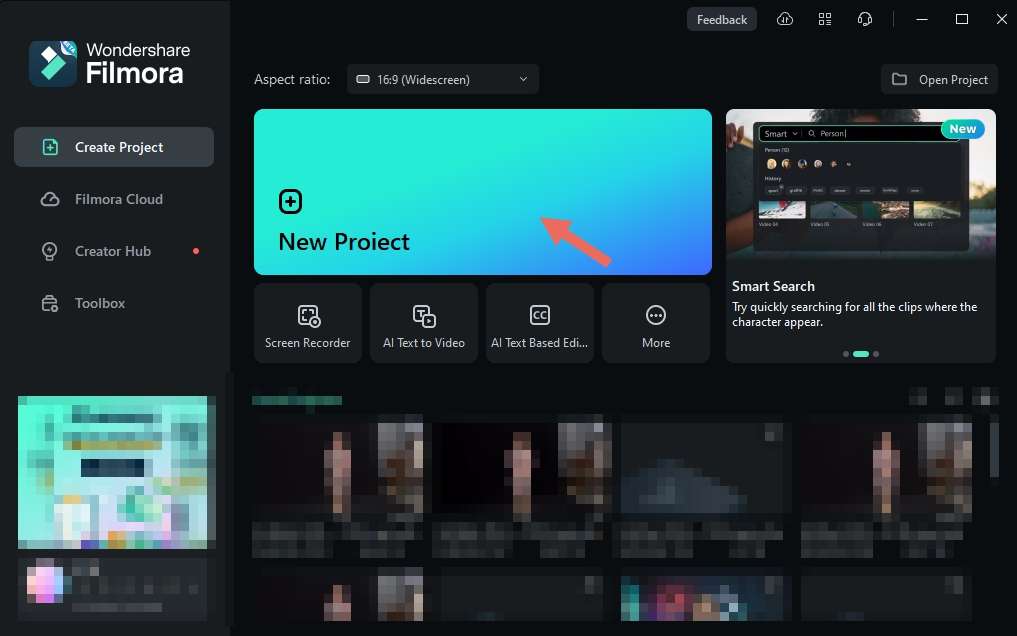
Passo 2: Acessar a janela de efeitos sonoros com IA
Após selecionar um novo projeto, você será direcionado para a interface de edição principal do Filmora. A partir daí, navegue até a aba "Áudio" na barra de ferramentas no topo. No painel à esquerda, selecione "Efeitos Sonoros com IA".
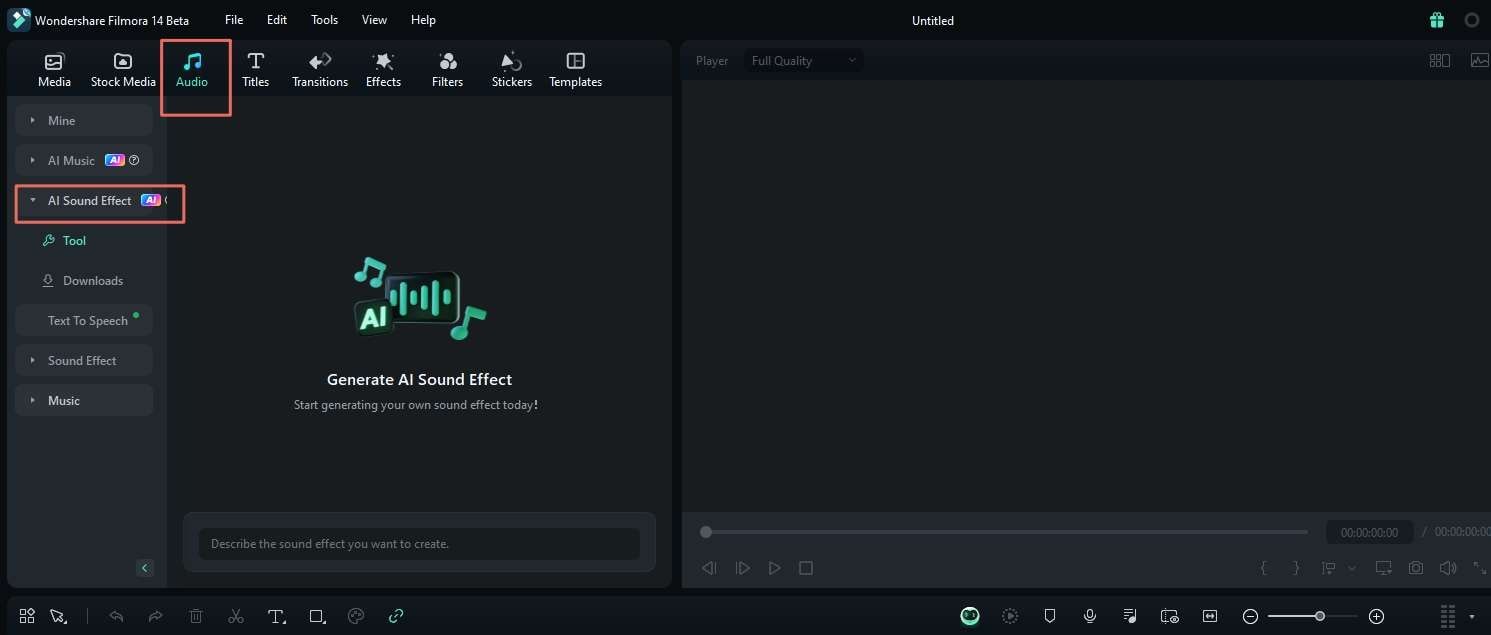
Passo 3: Começar a gerar efeitos sonoros com IA
1. Descreva o efeito sonoro que deseja gerar.
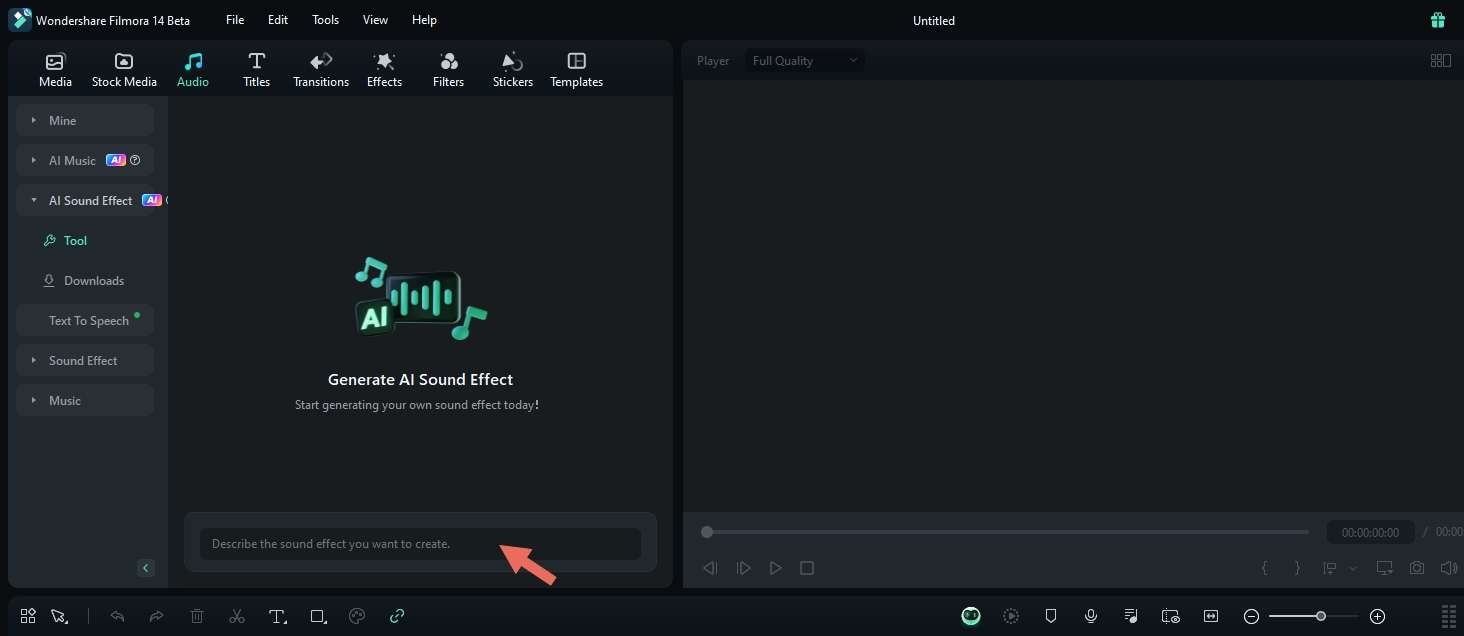
Ou obtenha a descrição do efeito sonoro desejado.
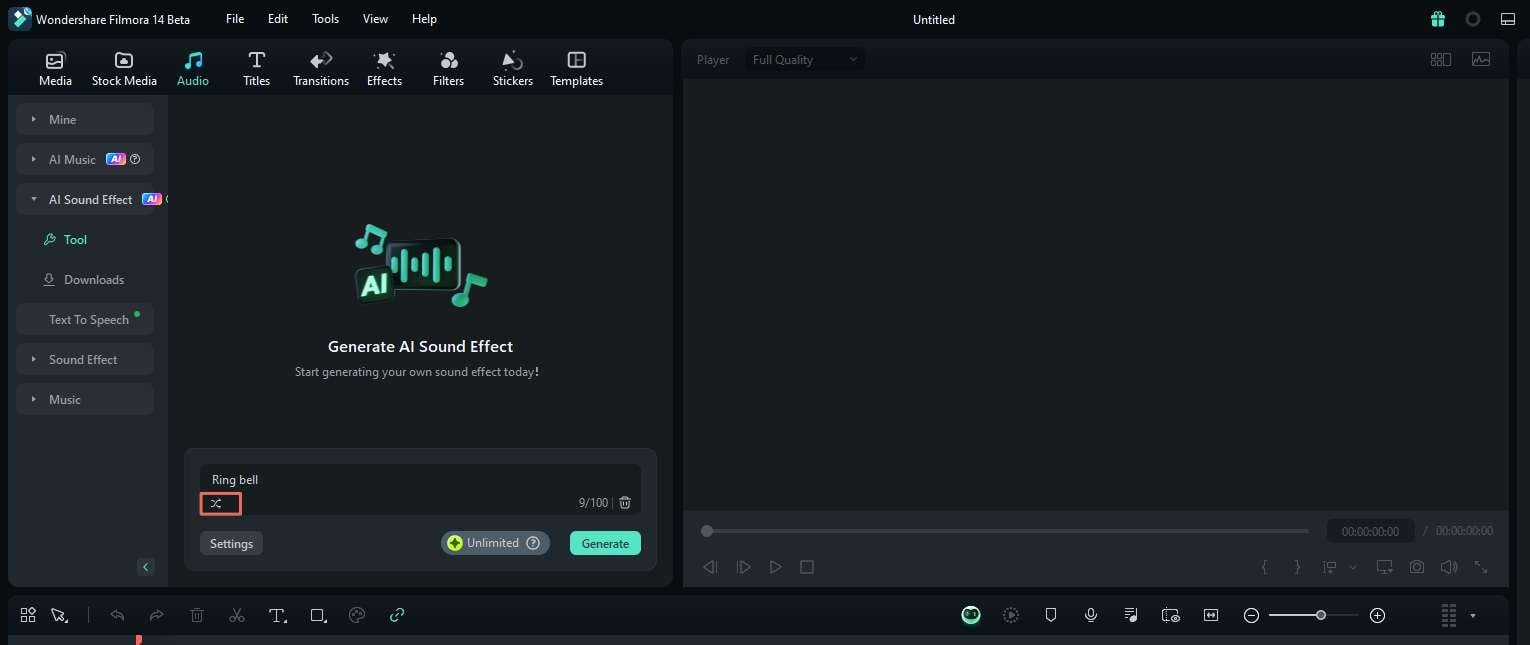
2. Defina a duração e a quantidade de efeitos sonoros que deseja gerar. Depois, clique em "Gerar".
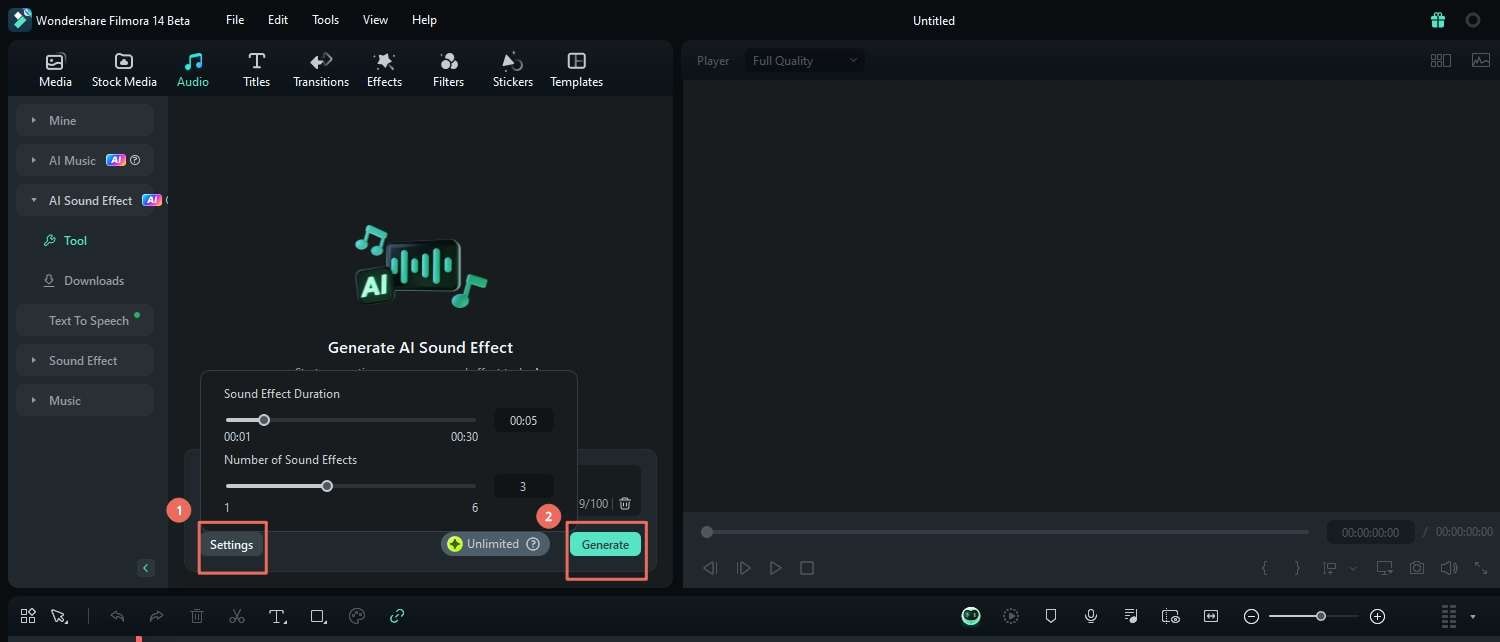
Passo 4: Obter os resultados
Você pode pré-visualizar, baixar e aplicar os efeitos sonoros gerados na linha do tempo.
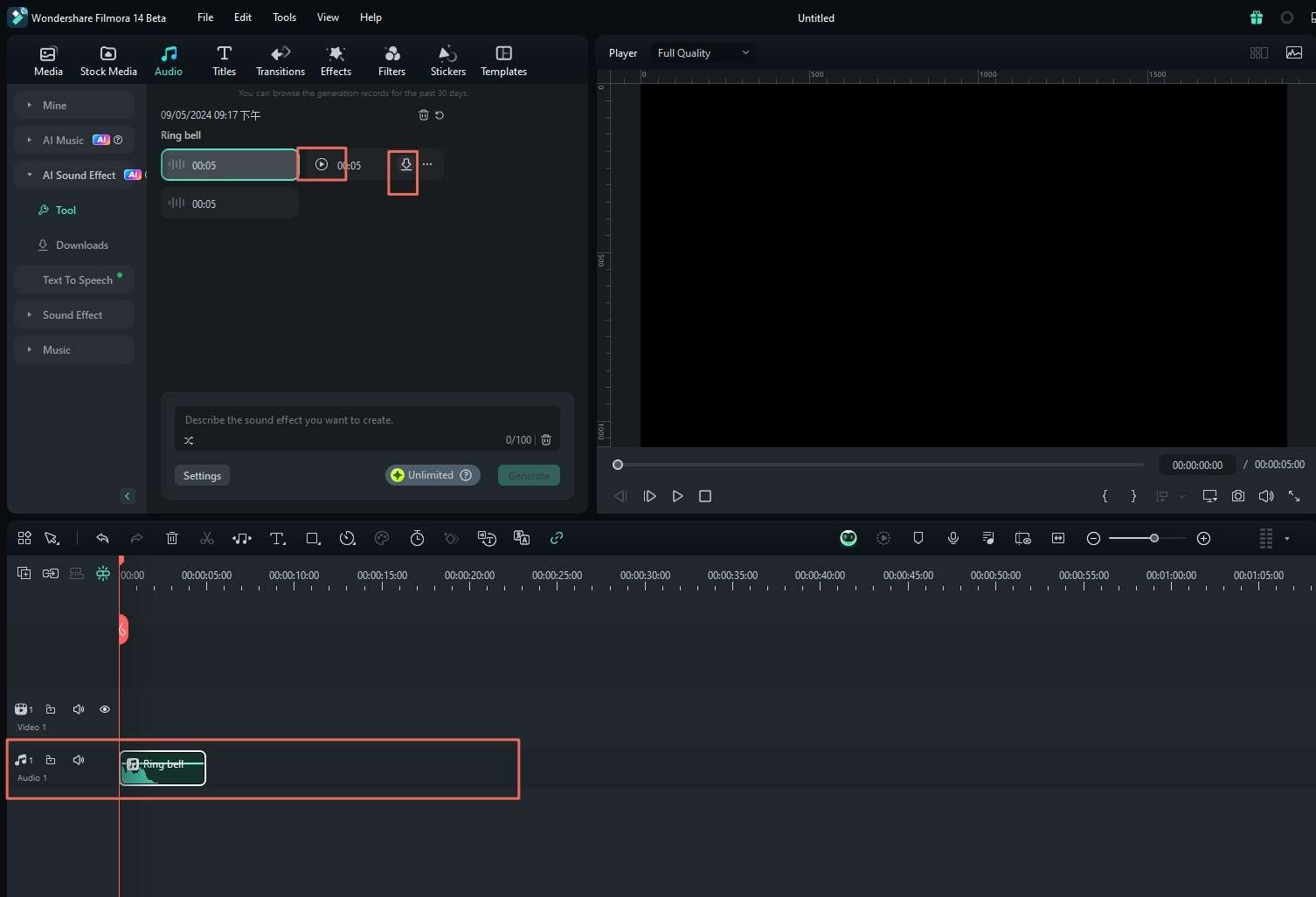
Os efeitos sonoros baixados estarão disponíveis na aba "Downloads".
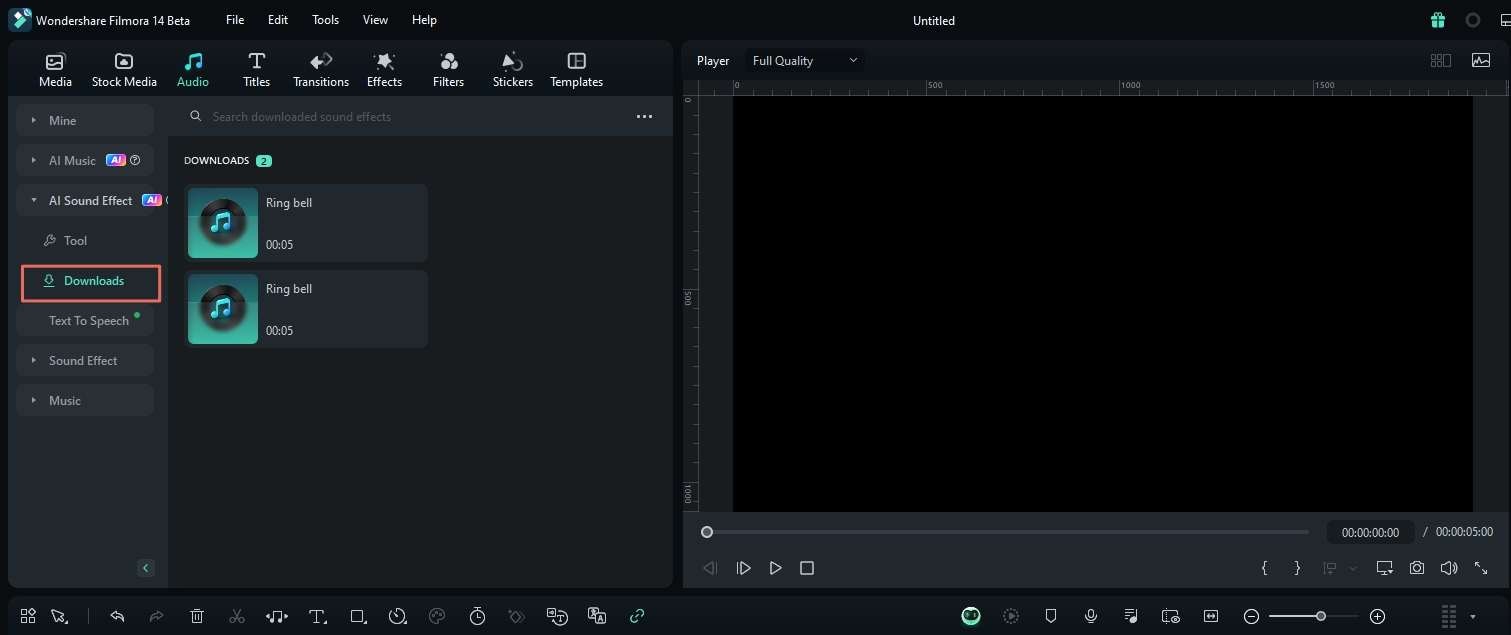
Nota: Os registros dos efeitos sonoros gerados podem ser salvos por até 30 dias. Se estiver satisfeito com os resultados, certifique-se de baixá-los e salvá-los imediatamente.
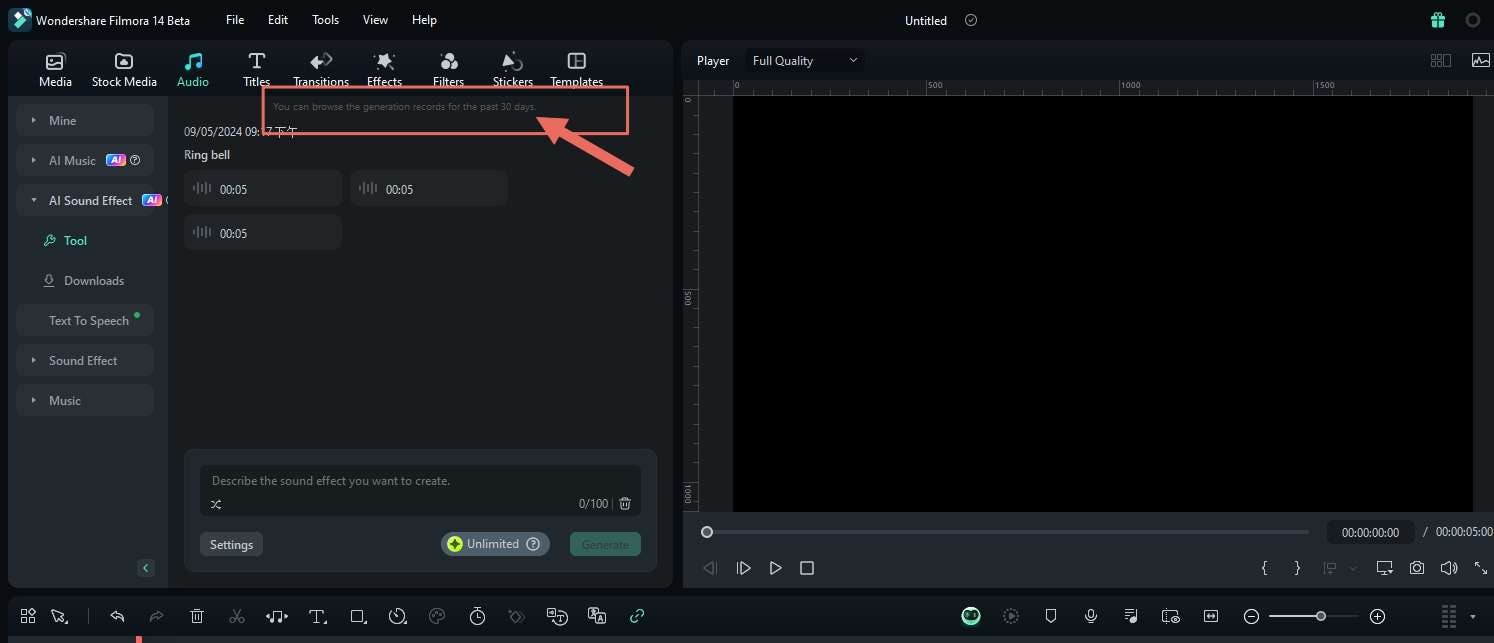
Mais informações relacionadas
Artigos em destaque
Melhores maneiras de remover o fundo do logotipo do YouTube [2025]
Quer tornar o logotipo do seu vídeo mais atraente? Confira este artigo e descubra como remover o fundo do logotipo do YouTube com a ferramenta perfeita.
Última atualização | Rastreamento de movimento passo a passo no After Effects
Chegou o momento de aprimorar suas habilidades em pós-produção. Desperte todo o seu potencial criativo ao explorar o poder do rastreamento de movimento no After Effects.
Como Enviar GIFs em Mensagens de Texto no Android – Um Guia Prático
Descubra como enviar GIFs em mensagens de texto no Android e deixe suas conversas mais divertidas e expressivas. Neste guia, você encontrará os melhores aplicativos, instruções e dicas para editar GIFs diretamente no seu dispositivo Android.
Perguntas frequentes
Tipos de Áudio
Conhece quais tipos de áudio o Filmora oferece no programa.
Adicionar e Modificar Áudio
Aprenda a adicionar e modificar áudios no Filmora para Windows.
Efeitos Sonoros com IA
Com a ferramenta Efeitos Sonoros com IA, você pode gerar rapidamente efeitos sonoros personalizados. Basta inserir palavras-chave descritivas para criar áudios personalizados, definir a duração e a quantidade, e visualizar ou baixar os resultados. Esses efeitos podem ser facilmente adicionados à linha do tempo do seu vídeo. Observe que os efeitos de som são
